Come nascondere conversazioni WhatsApp
Per organizzare la festa di compleanno del tuo migliore amico, hai creato un gruppo su WhatsApp in modo tale da scambiare informazioni con gli altri invitati. Per evitare che il tuo amico sospetti qualcosa ficcando il naso tra le tue chat, hai tentato di nascondere la conversazione “incriminata”: purtroppo, però, tutti i tuoi tentativi non hanno dato l'esito sperato poiché non sei riuscito a trovare l'opzione giusta per farlo.
Se le cose stanno esattamente come le ho descritte e ti stai ancora chiedendo come nascondere conversazioni WhatsApp, lascia che sia io a fornirti tutte le indicazioni necessarie per riuscire nel tuo intento. Nei prossimi paragrafi di questa guida, infatti, ti indicherò alcune soluzioni che ti permetteranno di nascondere le chat di tuo interesse, sia da smartphone che da computer.
Come dici? È proprio quello che volevi sapere? Allora non dilunghiamoci oltre e vediamo come procedere. Tutto quello che devi fare è ritagliarti cinque minuti di tempo libero da dedicare alla lettura dei prossimi paragrafi e seguire attentamente le indicazioni che sto per darti. Così facendo, ti assicuro che riuscirai a nascondere tutte le chat di WhatsApp che desideri, impedendo alle altre persone di curiosare tra i tuoi messaggi. Buona lettura!
Indice
- Come nascondere conversazioni su WhatsApp Android
- Come nascondere conversazioni WhatsApp iPhone
- Come nascondere conversazioni WhatsApp da computer
Come nascondere conversazioni su WhatsApp Android
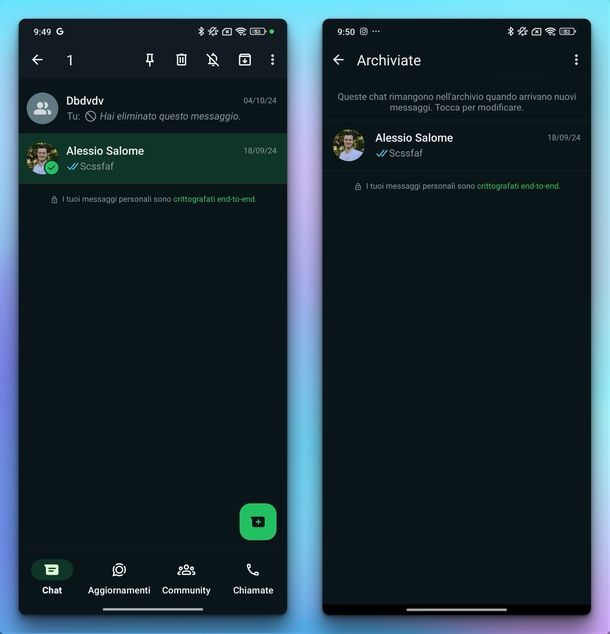
Per nascondere conversazioni WhatsApp su Android, puoi sfruttare tre diverse soluzioni: archiviazione della chat, funzione lucchetto per nasconderla oppure blocco dell'app stessa tramite un metodo di autenticazione (es. impronta digitale). Nelle prossime righe ti spiegherò come procedere dal suo smartphone.
Se hai scelto di usare l'archiviazione, non devi far altro che aprire l'app e selezionare la scheda Chat. Adesso, fai un tap prolungato sulla conversazione che intendi archiviare e premi sull'icona della freccia rivolta verso il basso comparsa in alto a destra per archiviarla.
Ti segnalo che puoi anche archiviare più chat contemporaneamente: in tal caso, fai un tap prolungato su una singola conversazione e poi seleziona tutte le altre chat da archiviare. Fatto ciò, premi sull'icona della freccia rivolta verso il basso e il gioco è fatto.
In alternativa, fai tap sui tre puntini in alto a destra, seleziona l'opzione Impostazioni dal menu che si apre e premi sulla voce Chat. Accedi, poi, alla sezione Cronologia chat e, nella nuova schermata visualizzata, fai tap sull'opzione Archivia tutte le chat.
Per visualizzare le discussioni che hai archiviato, scorri la schermata Chat verso il basso e premi sulla voce Archiviate, che compare sullo schermo.
Nel caso in cui volessi “ripristinare” una conversazione precedentemente archiviata, fai un tap prolungato su quella di tuo interesse e premi sull'icona della freccia rivolta verso l'alto, comparsa in alto a destra. In alternativa, raggiungi la schermata Cronologia chat come ti ho rivelato poco fa e seleziona prima Annulla archiviazione di tutte le chat e poi OK per confermare. Maggiori informazioni.
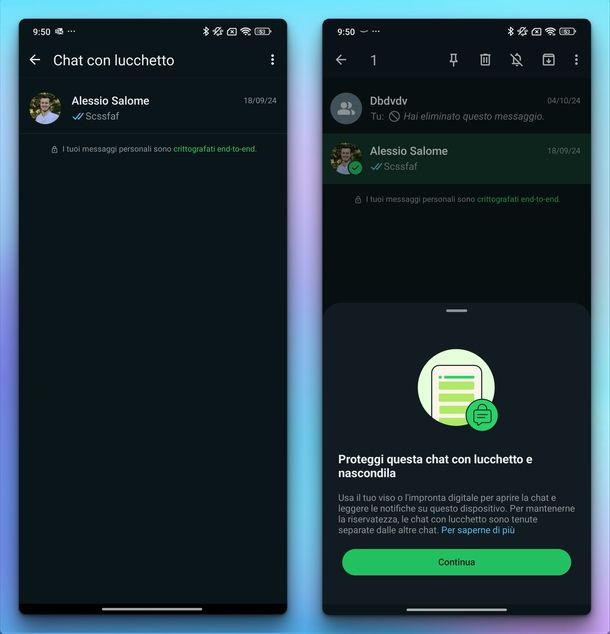
Oltre all'archiviazione, puoi sfruttare la funzione lucchetto, che consente di creare una sorta di cartella accessibile esclusivamente tramite un metodo di autenticazione (es. impronta digitale). Per procedere, dalla scheda Chat, effettua una lunga pressione sulla prima conversazione che desideri nascondere e poi premi eventualmente sulle altre in modo da selezionarle.
Nel passaggio successivo, premi sui tre puntini in alto a destra e seleziona Attiva lucchetto dal menu proposto. Dopo aver pigiato sul pulsante Continua, inserisci un PIN oppure effettua la scansione dell'impronta digitale o del viso per confermare. In cima all'elenco delle varie chat, vedrai comparire la cartella Chat con lucchetto.
Premendoci su (dopo aver digitato il PIN o scansionato il volto o l'impronta digitale), potrai vedere tutte le conversazioni che hai nascosto. In caso di ripensamenti, dalla schermata Chat con lucchetto, fai un lungo tap sulla prima conversazione, seleziona eventualmente le altre e poi premi sui tre puntini in alto a destra. Da qui, seleziona Rimuovi lucchetto e conferma l'operazione con PIN o scansione volto/impronta. Maggiori info qui.
WhatsApp dà la possibilità di nascondere completamente la cartella Chat con lucchetto utilizzando una funzionalità aggiuntiva. Questa comparirà soltanto dopo aver inserito il codice segreto nel campo di ricerca della scheda Chat. Per abilitare questa feature, dalla schermata Chat con lucchetto, tocca i tre puntini in alto a destra e seleziona Impostazioni lucchetto chat.
Nel passaggio successivo, attiva l'opzione Nascondi chat con lucchetto, spostando su ON la levetta dedicata, e poi premi il bottone Crea codice segreto. Digita un codice a tua scelta utilizzando la tastiera, pigia il pulsante Avanti, digitalo nuovamente e concludi la procedura premendo sul pulsante Fine.
Per accedere alla cartella nascosta, dalla scheda Chat, premi sulla lente d'ingrandimento in alto a destra, digita il codice segreto nel campo Cerca… e poi premi semplicemente sul risultato di ricerca Chat con lucchetto per accedere.
In caso di ripensamenti, puoi disattivare la funzione Nascondi chat con lucchetto in questo modo. Da Impostazioni lucchetto chat, sposta su OFF levetta presente in corrispondenza di Nascondi chat con lucchetto. Premi su Continua per confermare.
Volendo, puoi modificare facilmente il codice segreto, sempre da Impostazioni lucchetto chat, premendo su Codice segreto, digitando il nuovo codice per due volte consecutive e poi toccando il pulsante Fine per confermare.
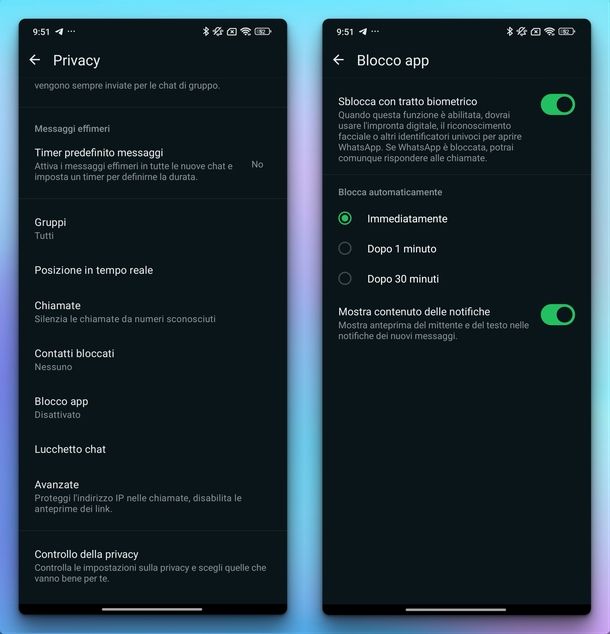
Come anticipato a inizio capitolo, esiste un terzo metodo per nascondere conversazioni WhatsApp sul tuo smartphone Android: bloccare l'applicazione. In questo caso, puoi sfruttare sia l'eventuale funzionalità integrata nel tuo dispositivo che direttamente quella proposta dalla famosa app di messaggistica di Meta.
Per utilizzare la funzione integrata in WhatsApp, fai così. Dopo aver aperto l'applicativo, premi sui tre puntini collocati in alto a destra e seleziona prima Impostazioni e poi Privacy. Fatto ciò, seleziona Blocco app e attiva l'opzione Sblocca con tratto biometrico tramite la levetta dedicata. Conferma l'operazione scansionando l'impronta digitale oppure il viso.
A questo punto, dalla sezione Blocca automaticamente, scegli tra Immediatamente, Dopo 1 minuto o Dopo 30 minuti (a seconda di quando desideri attivare il blocco automatico di WhatsApp) e disattiva o lascia attiva l'opzione Mostra contenuto delle notifiche per mostrare o meno l'anteprima del mittente e del testo nelle notifiche dei nuovi messaggi.
In caso di ripensamenti, puoi disattivare facilmente la funzione di blocco dell'app integrata nel servizio di messaggistica istantanea, spostando semplicemente su OFF la levetta che trovi in corrispondenza di Sblocca con tratto biometrico all'interno della schermata Blocco app.
Come anticipato poco fa, alcuni smartphone Android dispongono di una funzionalità “di serie” che permette di bloccare le applicazioni che preferisci, a cui è possibile accedere soltanto scansionando il volto o l'impronta digitale oppure inserendo un PIN o una password o ancora disegnando una sequenza. Se, ad esempio, hai uno smartphone Xiaomi, segui questi semplici step.
Per prima cosa, apri le Impostazioni premendo sull'icona dell'ingranaggio nella schermata Home o nel cassetto delle applicazioni e poi pigia prima su App e poi su Blocco app. Fatto ciò, tocca il pulsante Attiva presente in basso, disegna una sequenza per due volte consecutive e poi premi sul pulsante Avanti in basso a destra.
Scegli se aggiungere o meno il tuo account Xiaomi per ripristinare la password, deseleziona le app che non ti interessa bloccare con un semplice tap e lascia eventualmente solo WhatsApp. Prosegui premendo il bottone Usa Blocco app in basso. Dopo aver abilitato lo sblocco tramite impronta o viso, pigia sull'icona dell'ingranaggio in alto a destra per gestire alcune opzioni, come le impostazioni di blocco oppure lo sblocco tramite impronta digitale e/o riconoscimento facciale.
In caso di ripensamenti, puoi disattivare questa funzione cercando semplicemente WhatsApp all'interno dell'elenco Blocco app e poi premendo semplicemente sulla levetta presente in corrispondenza.
Se vuoi avere maggiori informazioni su come bloccare le applicazioni su Android (perché ad esempio non hai uno Xiaomi), ti consiglio di dare un'occhiata alla mia guida dedicata.
Come nascondere conversazioni WhatsApp iPhone
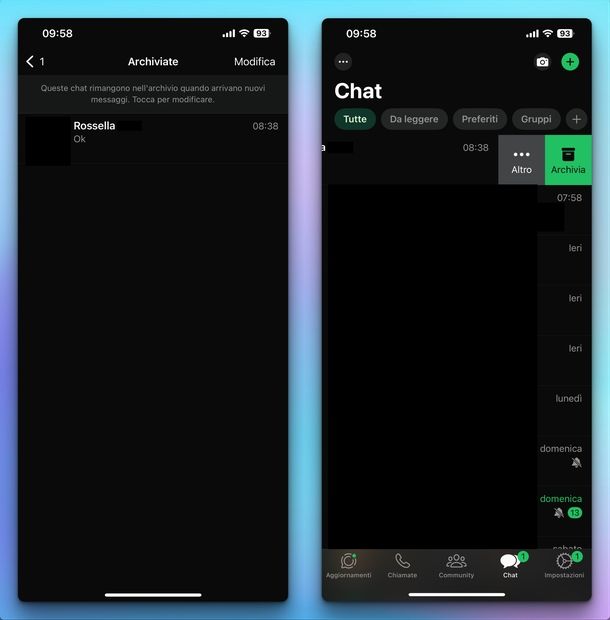
Anche la procedura per nascondere conversazioni WhatsApp su iPhone è piuttosto semplice. Così come ti ho spiegato nelle righe dedicate alla procedura per archiviare le chat su Android, anche in questo caso è sufficiente selezionare l'opzione Archivia relativa alle discussioni da nascondere.
Dopo aver avviato l'app di WhatsApp sul tuo iPhone, accedi dunque alla sezione Chat, fai uno swipe verso sinistra sulla conversazione che intendi nascondere e premi sull'opzione Archivia che compare di lato. In alternativa, fai un tap prolungato sulla chat di tuo interesse e seleziona la voce Archivia dal menu che si apre.
Per nascondere più conversazioni contemporaneamente, premi sui tre puntini collocati in alto a destra e scegli Seleziona chat. Dopodiché, pigia sulle chat che desideri archiviare e concludi l'operazione premendo sulla voce Archivia che trovi in basso a sinistra. Se, invece, vuoi archiviare tutte le chat, accedi alla sezione Impostazioni, premi sulla voce Chat e scegli le opzioni Archivia tutte le chat e Archivia tutte.
Per visualizzare tutte le conversazioni nascoste, primi semplicemente su Archiviate in cima all'elenco delle chat. In caso di ripensamenti, per ripristinare una singola conversazione, effettua uno swipe da destra verso sinistra sulla chat che ti interessa e premi su Annulla archivia—. Puoi anche effettuare una lunga pressione sulla conversazione e scegliere Annulla archiviazione.
In caso di più chat, sempre all'interno della cartella Archiviate, pigia su Modifica in alto a destra, scegli Seleziona chat, seleziona le conversazioni preferite e concludi l'operazione toccando Annulla archiviazione in basso a sinistra. Maggiori informazioni.
Anche su iPhone puoi sfruttare la funzione lucchetto e quella di blocco dell'app come visto per Android nel capitolo precedente.
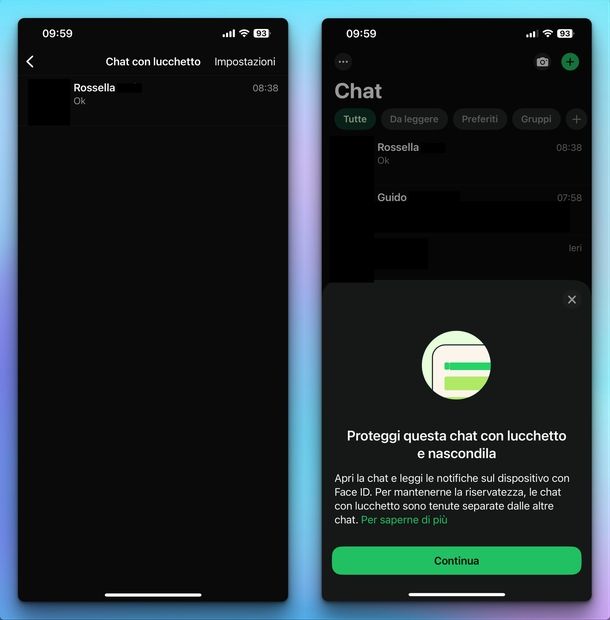
Se desideri attivare la cartella Chat con lucchetto, procedi in questo modo. Dalla scheda Chat, effettua uno swipe da destra a sinistra sulla conversazione preferita e seleziona prima Altro e poi Attiva lucchetto. Puoi anche fare una lunga pressione sulla conversazione e selezionare Attiva lucchetto. La stessa funzionalità è raggiungibile anche così: premi sulla conversazione in modo da visualizzare i messaggi scambiati, tocca il nome del contatto presente in alto e poi attiva la funzione Attiva lucchetto spostando su ON la levetta dedicata.
Ora, in tutti i casi, premi sul pulsante Continua, effettua la scansione del volto tramite Face ID o dell'impronta digitale tramite Touch ID e tocca OK per continuare. Non ti resta che effettuare uno swipe dall'alto verso il basso nella lista delle conversazioni nella scheda Chat, premere su Chat con lucchetto e utilizzare il metodo di autenticazione impostato per accedere all'elenco delle conversazioni.
In caso di ripensamenti, da Chat con lucchetto, fai una lunga pressione sulla conversazione da ripristinare oppure fai uno swipe da destra a sinistra su di essa e seleziona Altro. Non ti resta che premere su Rimuovi lucchetto e scansionare il volto o l'impronta digitale per confermare.
Anche su iOS puoi nascondere completamente le chat dalla lista principale. Per abilitare questa funzionalità, dalla schermata Chat con lucchetto, premi su Impostazioni in alto a destra e abilita l'opzione Nascondi chat con lucchetto tramite la levetta dedicata. Fatto ciò, pigia sul bottone Crea il codice segreto, digita un codice a tua scelta, premi su Avanti in alto a destra, inserisci nuovamente lo stesso codice e concludi l'operazione premendo su Fatto in alto a destra.
Dalla scheda Chat, per accedere alle conversazioni nascoste, premi sul campo Cerca in alto, digita il codice segreto impostato precedentemente e infine tocca Chat con lucchetto per accedere.
Per disattivare questa funzione, da Impostazioni in Chat con lucchetto, disattiva l'opzione Nascondi chat con lucchetto spostando su OFF la levetta in corrispondenza. Puoi anche premere su Codice segreto, pigiare sul pulsante Disattiva e selezionare Continua.
Se il tuo intento è invece quello di modificare il codice segreto, sempre da Impostazioni lucchetto chat, premi su Codice segreto, digita il nuovo codice per due volte consecutive e porta a termine l'operazione toccando la voce Fatto in alto a destra.
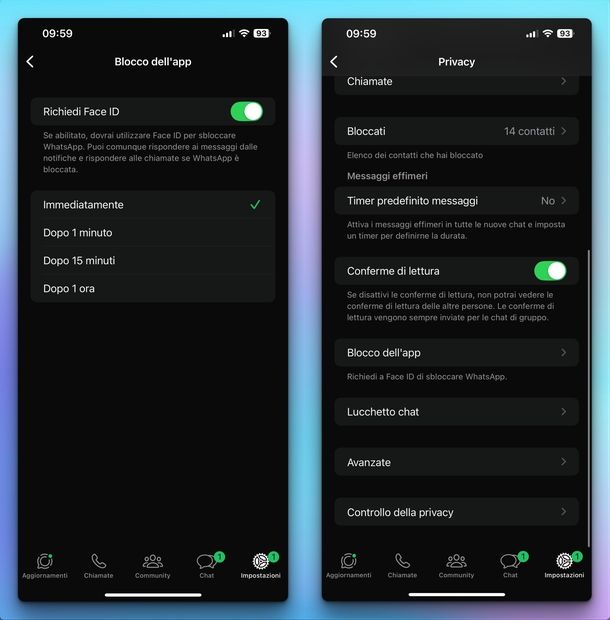
Il terzo e ultimo metodo per nascondere le conversazioni su WhatsApp iPhone consiste nello sfruttare la funzione di blocco dell'app, sia quella integrata che quella proposta da Apple a partire da iOS 18.
Nel primo caso, avvia l'applicazione di messaggistica istantanea e premi su Impostazioni in basso a destra. Fatto ciò, seleziona Privacy, tocca poi Blocco dell'app e attiva l'opzione Richiedi Face ID o Richiedi Touch ID spostando su ON la levetta dedicata.
Non ti resta che selezionare Immediatamente, Dopo 1 minuto, Dopo 15 minuti o Dopo 1 ora a seconda del tempo che desideri lasciare trascorrere prima che l'app venga bloccata. In caso di ripensamenti, ti basta tornare nel menu Blocco dell'app e spostare su OFF la levetta di Richiedi Face ID/Richiedi Touch ID.
Se disponi di un iPhone con almeno iOS 18, puoi sfruttare la funzionalità integrata. Per prima cosa, cerca l'icona di WhatsApp nella schermata Home o all'interno di Libreria app. Fatto ciò, effettua una lunga pressione su di essa e scegli Richiedi Face ID o Richiedi Touch ID.
A questo punto, hai la possibilità di scegliere due opzioni: Richiedi Face ID/Touch ID per attivare semplicemente il blocco dell'app scansionando il volto oppure l'impronta digitale o Nascondi e richiedi Face ID/Touch ID per nascondere completamente l'app e attivare lo sblocco tramite viso o impronta. In quest'ultimo caso, dalla schermata Vuoi nascondere WhatsApp?, premi sul pulsante Nascondi app.
Per accedere all'applicazione nascosta, dovrai recarti nella Libreria app (effettuando uno swipe da destra a sinistra fino a quando non arrivi all'ultima pagina), premere sulla cartella Nascoste in fondo all'elenco proposto e scansionare il volto o l'impronta per accedere all'app per chattare.
In caso di ripensamenti, puoi disattivare entrambe le funzioni effettuando una pressione prolungata sull'icona di WhatsApp e scegliendo Non richiedere Face ID o Non richiedere Touch ID.
Non hai ancora installato iOS 18 oppure desideri utilizzare una soluzione alternativa a quella proposta da Apple? In questo caso, ti suggerisco di dare una lettura al mio tutorial su come bloccare le applicazioni su iPhone. All'interno trovi una serie di metodi da sfruttare per raggiungere il tuo scopo.
Come nascondere conversazioni WhatsApp da computer
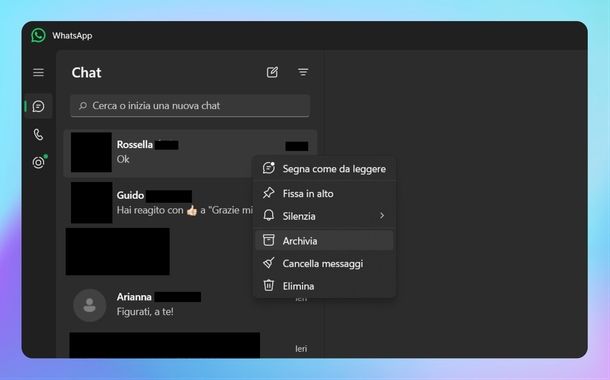
La procedura per nascondere conversazioni WhatsApp da computer tramite archiviazione è molto simile sia utilizzando il client del servizio per Windows e macOS che procedendo da WhatsApp Web, la versione per browser del popolare servizio di messaggistica istantanea.
In entrambi i casi, per archiviare una conversazione, soffermati con il puntatore del mouse sulla chat di tuo interesse, clicca sull'icona della freccia rivolta verso il basso e seleziona l'opzione Archivia chat/Archivia dal menu che si apre. In alternativa, fai clic destro sulla conversazione da archiviare e premi sulla voce Archivia chat/Archivia. Se, invece, vuoi archiviare più chat contemporaneamente o intendi nascondere tutte le tue conversazioni, mi dispiace dirti che non è possibile farlo da computer.
Per accedere alle conversazioni archiviate, se utilizzi l'app, premi sull'icona della scatola nella barra laterale di sinistra, individua la chat da ripristinare, cliccaci su con il tasto destro del mouse e seleziona Annulla archiviazione.
Se utilizzi un Mac, puoi ripristinare più conversazioni contemporaneamente procedendo in questo modo. Una volta raggiunta la cartella Archiviate, premi su Modifica in alto a destra e seleziona le chat che preferisci. Fatto ciò, pigia su Annulla archiviazione che vedi comparire in basso a sinistra.
Da WhatsApp Web, invece, puoi procedere in questo modo. Dall'elenco delle varie chat, clicca su Archiviate presente in cima, poi premi sulla conversazione con il tasto destro del mouse oppure sulla freccia rivolta verso il basso che compare sulla chat (dopo aver posizionato il puntatore del mouse su di essa) e scegli Annulla archiviazione chat.
Dal client desktop per Windows e macOS puoi archiviare tutte le conversazioni in una sola volta, sfruttando una funzionalità integrata. Clicca sull'icona dell'ingranaggio in basso a sinistra e seleziona Chat. Dopodiché, premi su Archivia tutte le chat e conferma l'operazione cliccando sul pulsante Sì sul sistema operativo di Microsoft o su quello Archivia tutte su quello di Apple.
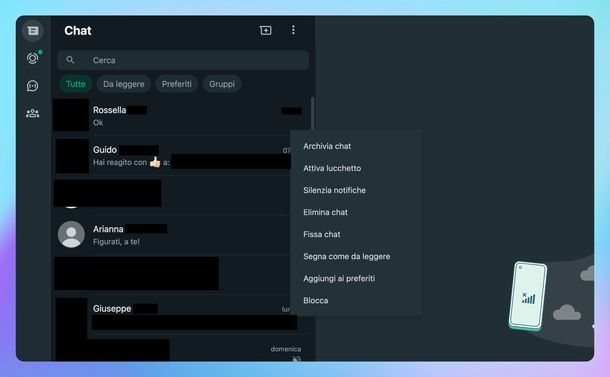
Se utilizzi la Webapp da browser, puoi sfruttare anche la funzione lucchetto. Tuttavia, è necessario impostare il codice segreto prima sull'app di WhatsApp presente sullo smartphone principale, come ti ho indicato nei capitoli precedenti su Android e iPhone.
Detto ciò, cerca la conversazione da nascondere dall'elenco oppure utilizzando il campo Cerca in alto, fai clic destro su di essa oppure sulla freccia rivolta verso il basso e seleziona l'opzione Attiva lucchetto dal menu che compare. A questo punto, digita il codice segreto nel campo Codice segreto (premi sull'icona dell'occhio per vedere ciò che digiti) e clicca sul pulsante Continua oppure dai semplicemente Invio.
Ora, premendo sulla cartella Chat con lucchetto dall'elenco delle conversazioni, puoi accedere facilmente a tutte le chat che hai nascosto, dopo aver digitato il codice segreto nell'apposito campo e aver premuto il bottone Continua oppure Invio.
In caso di ripensamenti, puoi ripristinare le chat in questo modo. Dalla cartella Chat con lucchetto, fai clic destro sulla conversazione oppure pigia sulla freccia rivolta verso il basso e seleziona Rimuovi lucchetto. Non ti resta che digitare il codice segreto e premere il pulsante Continua oppure Invio dalla tastiera.
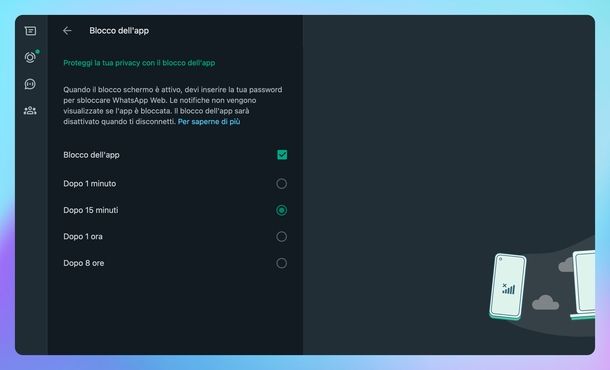
Per nascondere conversazioni WhatsApp puoi sfruttare anche la funzione Blocco app disponibile esclusivamente su WhatsApp Web. Quando la funzione blocco schermo è attiva, dovrai inserire la password per sbloccare il servizio. In questo caso, le notifiche non vengono visualizzate se il sito è bloccato. Inoltre, la funzionalità sarà disattivata nel momento in cui ti disconnetti dal sito.
Per procedere, clicca sull'icona dell'ingranaggio in basso a sinistra e seleziona prima Privacy e poi Blocco dell'app. Fatto ciò, clicca semplicemente su Blocco dell'app, compila i campi Inserisci password e Inserisci di nuovo password con la password che preferisci impostare e concludi l'operazione premendo il pulsante OK oppure dando Invio.
Anche in questo caso, puoi selezionare il tempo dopo il quale WhatsApp si blocca fra Dopo 1 minuto, Dopo 15 minuti, Dopo 1 ora o Dopo 8 ore. In caso di ripensamenti, recati nuovamente all'interno di Blocco dell'app, premi sull'apposita voce, digita la password precedentemente impostata nel campo Inserisci password e premi il bottone OK oppure Invio per disattivare la funzione.
Qualora desideri bloccare il client desktop sul tuo PC Windows o Mac, ti suggerisco di dare un'occhiata al mio tutorial su come proteggere programmi e giochi con password. In questo modo, potrai impostare una password per accedere a WhatsApp e a tutti i programmi che desideri proteggere.

Autore
Salvatore Aranzulla
Salvatore Aranzulla è il blogger e divulgatore informatico più letto in Italia. Noto per aver scoperto delle vulnerabilità nei siti di Google e Microsoft. Collabora con riviste di informatica e ha curato la rubrica tecnologica del quotidiano Il Messaggero. È il fondatore di Aranzulla.it, uno dei trenta siti più visitati d'Italia, nel quale risponde con semplicità a migliaia di dubbi di tipo informatico. Ha pubblicato per Mondadori e Mondadori Informatica.






